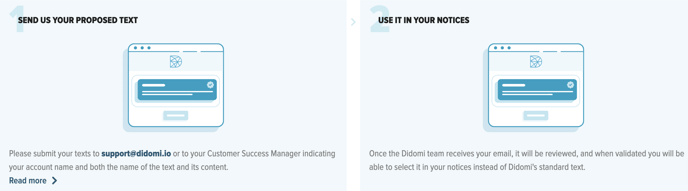L'IAB Europe demande à ce que les bannières utilisant l'intégration TCF affichent un texte standard dès la première vue de la notice. Didomi met à votre disposition un texte qui a déjà été validé par l'IAB.
Cependant, si vous ne voulez pas utiliser le texte de Didomi, vous pouvez aussi faire valider votre propre texte standard et ensuite l'ajouter à votre notice directement depuis la console Didomi.
Soumettez votre texte dans la console
- Cliquez sur Consent notices dans le menu de gauche pour afficher les différentes options.
- Cliquez sur STANDARD TEXT.

3. Cliquez sur NEW TEXT dans le coin supérieur droit de votre écran.

Pour ajouter votre texte :
- Entrez un nom pour votre texte
- Renseignez le contenu de votre texte ainsi que ses traductions si vous utilisez plusieurs langues.
- Vous pouvez aussi indiquer si votre texte n'inclut pas de mention à l'intérêt légitime. Si c'est le cas, décochez la case "The text includes mentions of legitimate interest". (1)
- Ensuite, choisissez les plateformes où vous voulez afficher ce texte. (2)
- Cliquez sur Submit new text quand vous aurez fini. 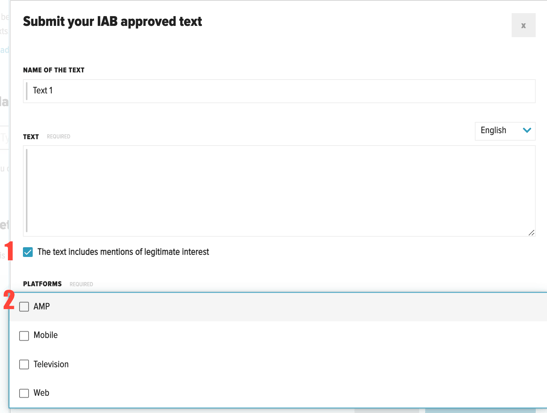
4. Prévenez que vous avez soumis un texte en envoyant un mail contenant le nom de votre texte et de votre compte à l'adresse suivante : support@didomi.io. Didomi se charge de le réviser pour vous. Cela peut prendre un peu de temps dû à l'aspect légal de la requête, merci d'anticiper vos demandes !
⚠️ Les règles de l'IAB et du GDPR sont différentes. La validation de ce texte ne concerne que les standards de l'IAB. Pour la conformité au RGPD, nous vous invitons à voir directement avec votre service juridique.
Attendez la validation de Didomi puis sélectionnez votre texte
- Après avoir prévenu par mail de votre soumission, notre équipe Support transmettra votre texte à notre équipe Légale pour analyse dans les deux jours suivants.
Cela peut prendre plusieurs jours avant la validation finale s'il y a des modifications à faire, donc pensez à anticiper vos demandes !
- Une fois validé, votre propre texte standard sera disponible dans la console et vous pourrez le sélectionner pendant la création ou modification de votre notice dans la section Notice Text de la deuxième étape LOOK & FEEL.
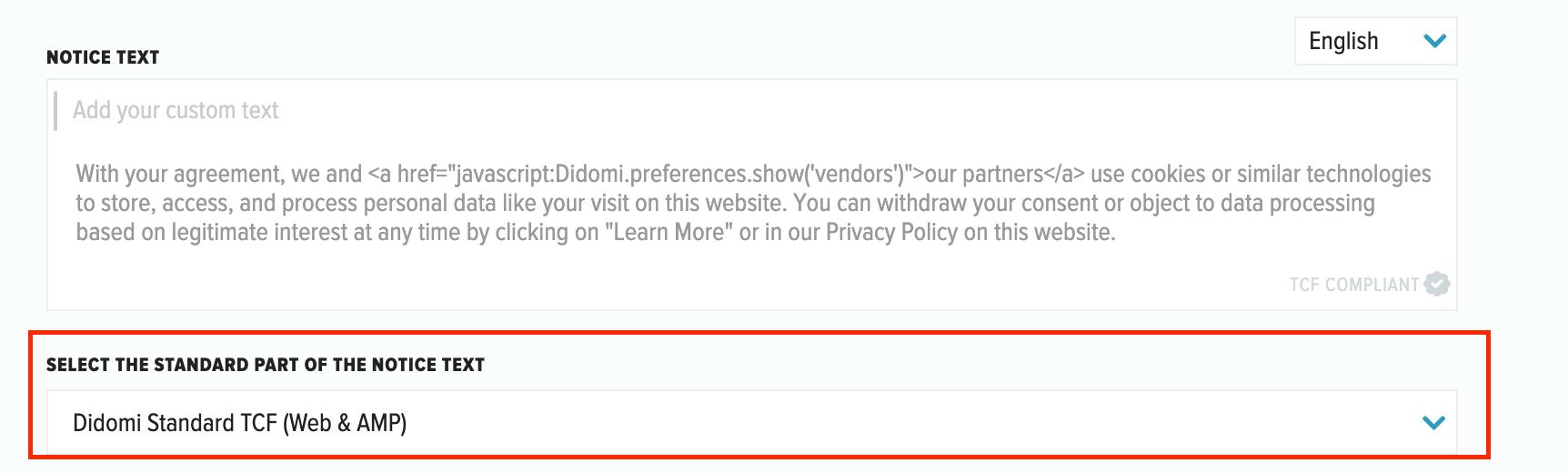
NB : Quand vous aurez ajouté vos textes standards, vous pourrez les voir et les gérer dans la section STANDARD TEXT de la console. Vous pouvez les trier en fonction de leur statut : activé, validé, refusé ou envoyé.